Painel Citizen Integrator¶
Introdução¶
Citizen Integrator, acessível através do Portal Harmony, é o aplicativo da web click-and-run da Jitterbit para usuários não técnicos personalizarem e implantar rapidamente integrações do Design Studio usando receitas pré-construídas do Citizen Integrator. Quando você vai ao Citizen Integrator, você chega no Citizen Dashboard.
Acesse Citizen Integrator¶
O Citizen Integrator está incluído em todas as assinaturas do Harmony. Para acessar o Citizen Integrator:
-
Faça login no Portal Harmony em https://login.jitterbit.com.
-
Utilize o menu do Portal Harmony no canto superior esquerdo para acessar Citizen Integrator:
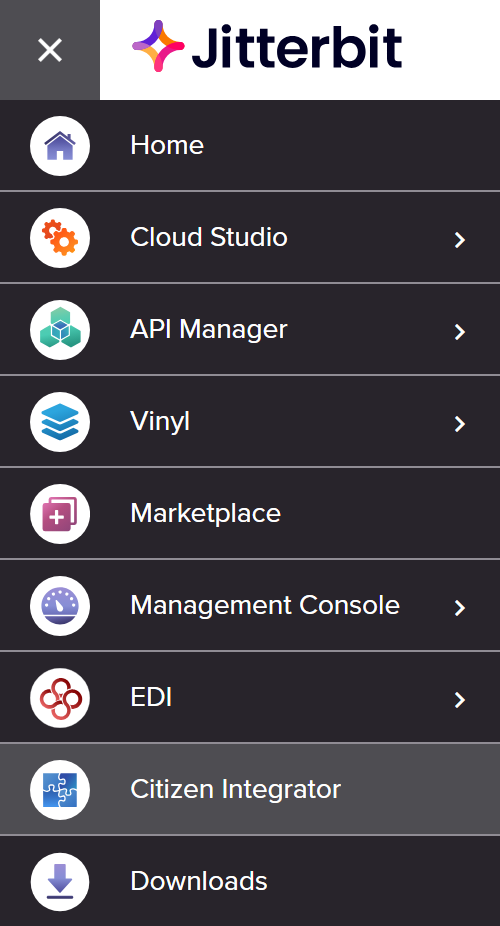
-
O Citizen Integrator será aberto na página Citizen Dashboard:
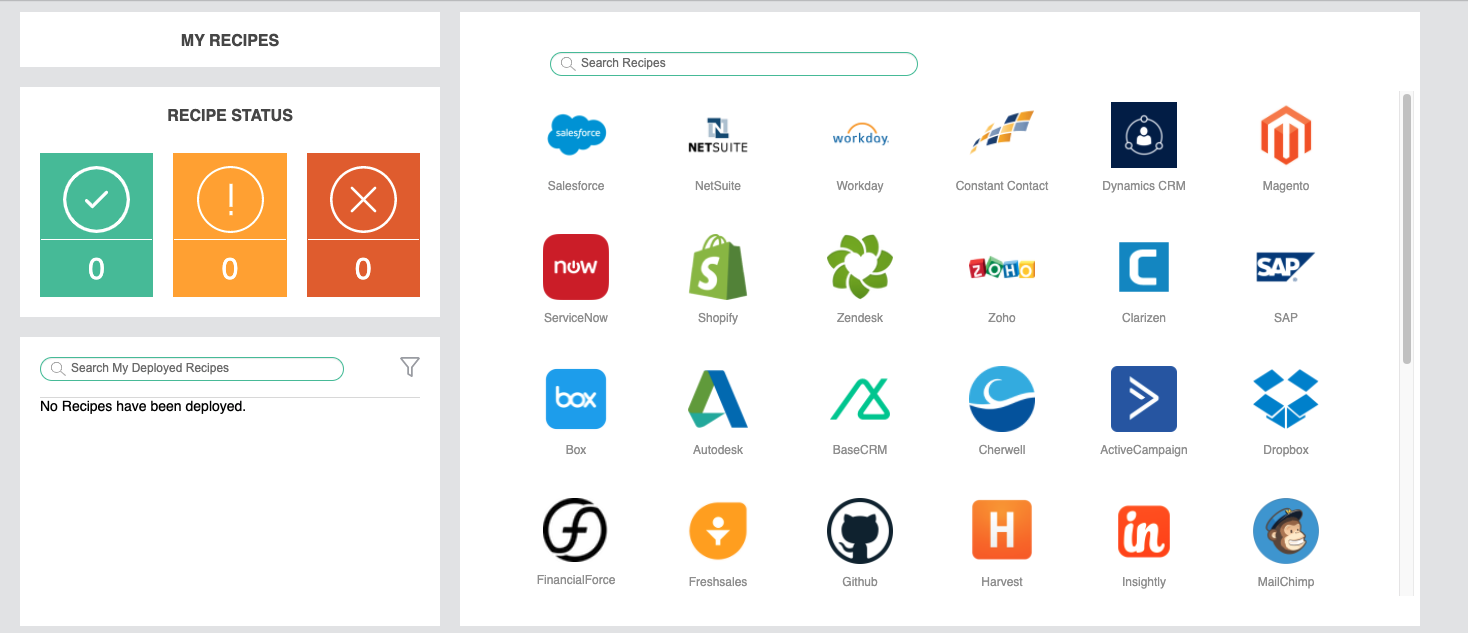
Minhas Receitas¶
A seção Minhas Receitas está localizada no canto superior esquerdo da página Cidadão Painel. Clique no link Minhas Receitas para abrir o Citizen Integrator - Minhas Receitas página.

Na página Citizen Integrator - Minhas Receitas, você pode ver as receitas do Citizen Integrator que são privadas da sua organização ou fazer upload ou gerar suas próprias receitas.
Status da Receita¶
A seção Status da receita é a próxima seção à esquerda da página Cidadão Painel. Esta seção fornece um resumo visual do status das receitas do Citizen Integrator implementadas.
Nota
Receitas do Citizen Integrator cujos Jitterpaks foram importados para o Design Studio e implantados por meio da interface do Design Studio não estão incluídos, pois são considerados projetos independentes depois de importados.
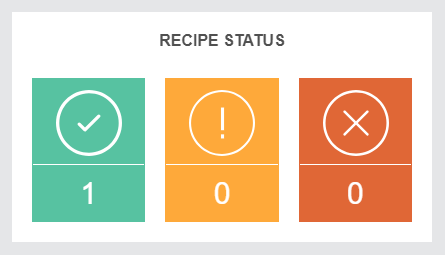
Cada cor e símbolo representa um status de receita conhecido, abaixo do qual está o número de receitas dentro desse status.
- Marca de seleção verde: Receitas que foram implantadas com sucesso.
- Exclamação amarela: Receitas com avisos.
- 'X' vermelho: Receitas com erros.
Clique em qualquer um deles para abrir o Citizen Integrator - Manage Deployed Recipes para filtrar pelo status selecionado. Nesta página, você pode visualizar logs de operação, incluindo mensagens de erro.
Pesquisar Minhas Receitas Implantadas¶
A seção Pesquisar minhas receitas implantadas está localizada no canto inferior esquerdo da página Citizen Dashboard. Esta seção fornece a capacidade de procurar receitas implementadas do Citizen Integrator por nome ou filtrar receitas implementadas com base no status. Você também pode interagir com cada receita para editar, implantar, excluir ou visualizar detalhes da receita.
Nota
Receitas do Citizen Integrator cujos Jitterpaks foram importados para o Design Studio e implantados por meio da interface do Design Studio não estão incluídos, pois são considerados projetos independentes depois de importados.
Para pesquisar receitas por nome, insira qualquer parte do nome da receita na barra de pesquisa:
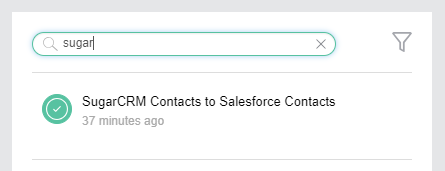
Para filtrar receitas por status conhecido, use o menu suspenso de filtros ![]() :
:
 : O ícone azul de remoção de filtro limpa todos os filtros atualmente aplicados à lista de receitas implantadas.
: O ícone azul de remoção de filtro limpa todos os filtros atualmente aplicados à lista de receitas implantadas. : A marca de seleção verde filtra receitas implantadas para aquelas com status de sucesso.
: A marca de seleção verde filtra receitas implantadas para aquelas com status de sucesso. : A exclamação amarela filtra receitas implantadas para aqueles em status de aviso.
: A exclamação amarela filtra receitas implantadas para aqueles em status de aviso. : O 'X' vermelho filtra receitas implantadas para aquelas com status de erro.
: O 'X' vermelho filtra receitas implantadas para aquelas com status de erro. : O ícone de ponto de interrogação cinza, que representa um status desconhecido, não está incluído no menu suspenso do filtro. No entanto, é comum ver este ícone enquanto uma atualização de status está pendente. Na maioria dos casos, este ícone mudará para um status conhecido após alguns minutos.
: O ícone de ponto de interrogação cinza, que representa um status desconhecido, não está incluído no menu suspenso do filtro. No entanto, é comum ver este ícone enquanto uma atualização de status está pendente. Na maioria dos casos, este ícone mudará para um status conhecido após alguns minutos.
Ao passar o mouse sobre cada receita exibida, opções para interagir com a receita ficam disponíveis:
 : O ícone de edição abre o Citizen Integrator - Configure Recipe página onde você pode editar a configuração da sua receita.
: O ícone de edição abre o Citizen Integrator - Configure Recipe página onde você pode editar a configuração da sua receita. : O ícone de implantar abre uma caixa de diálogo de confirmação para reimplantar uma receita que já foi implantada.
: O ícone de implantar abre uma caixa de diálogo de confirmação para reimplantar uma receita que já foi implantada. : O ícone da lixeira abre uma caixa de diálogo de confirmação para remover uma receita que você implantou anteriormente.
: O ícone da lixeira abre uma caixa de diálogo de confirmação para remover uma receita que você implantou anteriormente. : O ícone de detalhes abre o Citizen Integrator - Gerenciar receitas implantadas, onde você pode visualizar os logs de operação da receita específica.
: O ícone de detalhes abre o Citizen Integrator - Gerenciar receitas implantadas, onde você pode visualizar os logs de operação da receita específica.
Pesquisar Receitas¶
A seção Receitas de Pesquisa está localizada no lado direito da página Painel do Cidadão. Esta seção fornece uma interface para pesquisar e navegar pelas receitas do Citizen Integrator fornecidas pela Jitterbit. Depois de encontrar uma receita para usar, você poderá configurá-la.
Para pesquisar uma receita pelo nome, insira qualquer parte do nome da receita na barra de pesquisa. Os nomes das receitas normalmente incluem o nome dos endpoints, objetos e a ação que está sendo executada nos dados (sincronização, migração, etc.).
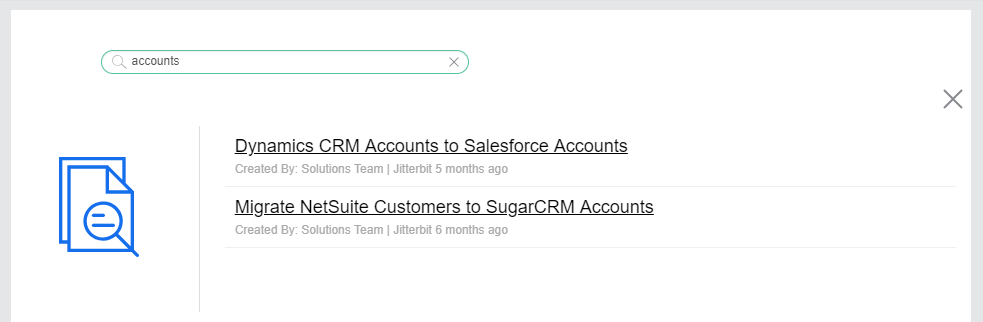
Para limpar a pesquisa, clique no 'X' na barra de pesquisa ou no canto superior direito dos resultados da pesquisa.
Para navegar pelas receitas por endpoint, passe o mouse sobre ou clique em um ícone de endpoint.
Passar o mouse sobre um ícone de endpoint exibirá uma prévia das receitas para esse endpoint:
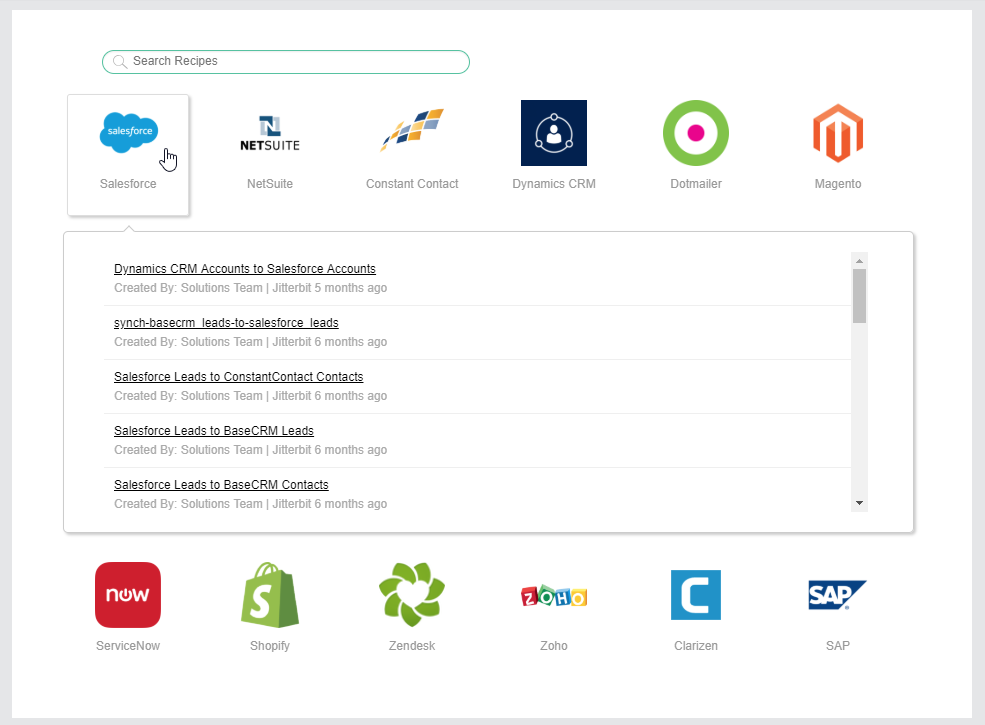
Clicar diretamente no ícone do endpoint abrirá a visualização de pesquisa pelo nome do endpoint selecionado:
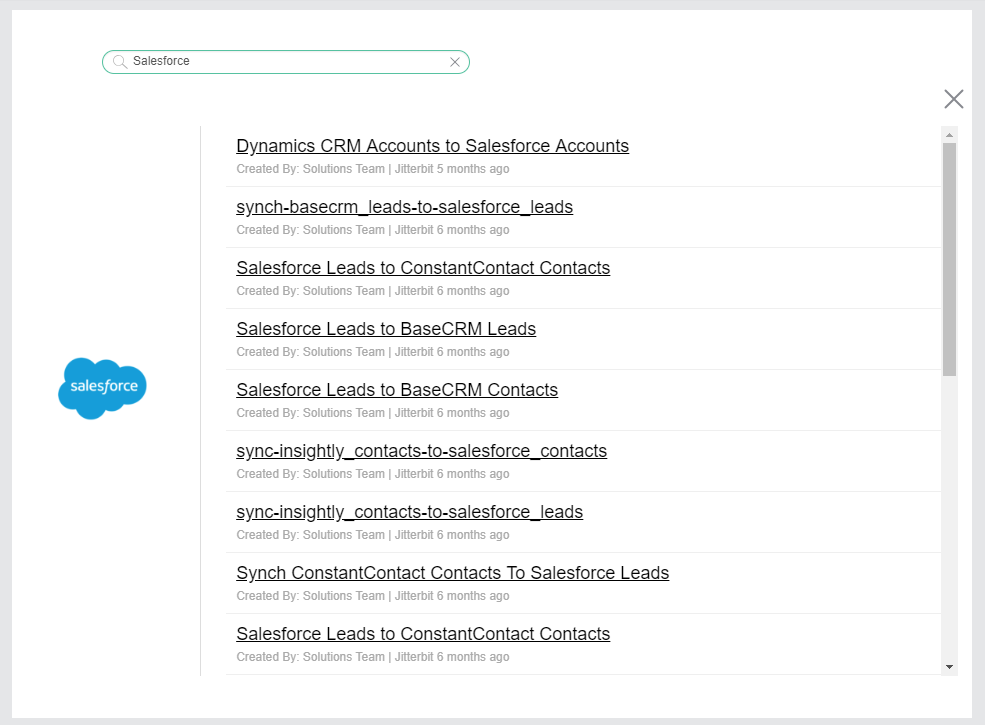
Para selecionar uma receita para configurar, clique no nome da receita para abrir o Citizen Integrator - Configurar Receita página onde você pode configurar a receita.